Envie d'écouter votre musique préférée en voiture ? Avec Spotify intégré à Android Auto, c'est désormais possible. Avec Spotify Android Auto, vous pouvez enfin contrôler vos playlists directement depuis le système d'infodivertissement. Écouter de la musique en déplacement devient alors bien plus agréable. Plus besoin de quitter la route des yeux pour écouter vos chansons. Android Auto Spotify est incroyablement facile à contrôler via l'écran tactile ou la commande vocale.
Spotify Android Auto : appareils compatibles et configuration requise
Pour que Spotify fonctionne sur Android Auto, plusieurs éléments doivent être pris en compte. Certaines conditions doivent être remplies pour un fonctionnement optimal. Le téléphone doit être équipé d'au moins Android 6 et être à jour. Cela signifie que toutes les mises à jour doivent être installées. De plus, le véhicule doit être compatible avec Android Auto Spotify. Mais même si ce n'est pas le cas, nous avons une solution.
Configuration requise pour les smartphones :
● Android 6 ou supérieur
● Les mises à jour sont importantes
● espace de stockage suffisant
● connexion Internet stable
Exigences relatives au véhicule :
● Vérifiez si le véhicule est compatible avec Android Auto pour utiliser Spotify Android Auto en douceur.
● Sinon, vous pouvez utiliser un adaptateur tiers comme l'Ottocast A2AIR Pro.
Application Android Auto - télécharger et installer :
● allez simplement sur le Google Play Store
● Téléchargez l'application Android Auto
● Après l'installation, vous pouvez configurer Spotify Android Auto sur votre smartphone.
Logiciels et applications nécessaires
Pour utiliser Spotify Android Auto, vous avez besoin de deux applications essentielles sur votre smartphone : Spotify et Android Auto. Voici les étapes pour les installer et les configurer correctement :
Application Spotify :
- Téléchargez l'application Spotify depuis le Google Play Store.
2. Les mises à jour garantissent que tout fonctionne correctement et que vous ne rencontrez aucune erreur.
3. Ouvrez l'application, connectez-vous avec votre compte et assurez-vous que votre musique ou vos listes de lecture sont chargées.

Application Android Auto :
● Téléchargez l'application Android Auto pour connecter Spotify à votre voiture.
● Ouvrez l'application et connectez votre smartphone à la voiture à l'aide d'un câble USB.
● Votre voiture doit être compatible avec Android Auto. L'application se lancera alors automatiquement.
● Activez la connexion dans les paramètres Android Auto. L'application s'affichera alors directement sur l'écran de la voiture.
● Avec ces étapes simples, vous serez prêt à profiter pleinement de Spotify Android Auto.
Configuration d'Android Auto
Configurer Android Auto est simple et vous permet d'écouter Spotify en voiture. Voici les étapes à suivre :
Installation sur le smartphone :
● Accédez au Google Play Store et recherchez l’application Android Auto.
● Téléchargez et installez l'application sur votre smartphone.
Ouvrez l'application et suivez les instructions d'installation. Connectez votre smartphone à votre voiture via un câble USB ou Bluetooth.
● Activez les autorisations nécessaires pour une utilisation fluide afin que votre voiture puisse reconnaître toutes les fonctionnalités d'Android Auto.
Connecter le smartphone à la voiture
Connexion USB : Branchez simplement votre smartphone sur le port USB de votre voiture à l'aide d'un câble USB. Une fois connecté, Spotify s'ouvrira automatiquement. Vous pouvez désormais contrôler votre musique directement depuis le système d'infodivertissement. Spotify est désormais connecté à votre voiture.
Connexion sans fil : Si votre voiture est équipée d'une connexion sans fil, vous pouvez écouter Spotify en voiture. Pas besoin de câble. Connectez votre smartphone via Bluetooth ou utilisez des appareils comme l'Ottocast A2AIR Pro.
Configurer les paramètres
• Autorisations : assurez-vous d’accorder toutes les autorisations nécessaires pour qu’Android Auto et Spotify puissent fonctionner ensemble de manière transparente dans la voiture.
Personnalisez les notifications et la gestion des applications : Assurez-vous que les notifications Spotify ne bloquent pas les fonctionnalités importantes d'Android Auto. Vous pouvez choisir les applications et les messages qui s'affichent pendant la conduite. Ajustez les paramètres de l'égaliseur Spotify pour Android. Vous pouvez ainsi personnaliser la musique à votre goût.

Configuration de Spotify
Ces étapes doivent être suivies pour configurer Spotify :
Installer Spotify :
● Ouvrez le Google Play Store sur votre smartphone.
● Appuyez sur « Installer » et attendez que l’application soit téléchargée.
Créer un compte Spotify
Une fois l'application installée, vous devez créer un compte :
● Ouvrez l’application Spotify.
● Sélectionnez « S’inscrire » si vous n’avez pas encore de compte.
● Vous pouvez vous connecter en utilisant votre adresse e-mail, Facebook ou Google.
Comparaison des comptes gratuits et premium
Compte gratuit:
● La publicité est en cours de lecture
● La musique n'est disponible qu'en mode aléatoire.
● Vous avez besoin d’une connexion Internet pour diffuser de la musique.
Compte Premium :
● pas de pauses publicitaires
● Vous pouvez ignorer des chansons et en sélectionner des spécifiques à tout moment.
● Possibilité d'écouter de la musique hors ligne
● une qualité sonore supérieure
Configurer Spotify dans Android Auto
● Connectez votre smartphone via un câble USB ou sans fil.
● Activer Android Auto.
● Démarrez l’application Spotify sur votre smartphone et sélectionnez une chanson ou une playlist.
● Vous pouvez désormais contrôler Spotify depuis l' écran Android Auto de votre voiture .
● Vous avez maintenant configuré Spotify sur Android Auto.
Synchroniser Spotify avec Android Auto - Connecter un compte Spotify
● Ouvrez l'application Spotify sur votre smartphone. Connectez-vous avec votre compte Spotify (si ce n'est pas déjà fait).
Une fois votre smartphone et votre véhicule connectés, Spotify se synchronisera automatiquement avec Android Auto. Vos playlists, albums et chansons récemment écoutées s'afficheront alors sur l'écran de votre voiture.

Comment utiliser Spotify dans Android Auto
L'interface Spotify d'Android Auto est claire et intuitive. Elle vous permet de naviguer confortablement et en toute sécurité au volant. Sur l'écran d'accueil, vous pouvez consulter vos derniers morceaux écoutés. Vous pouvez également naviguer entre plusieurs catégories, notamment :
● Accueil
● Bibliothèque
● Parcourir et
• Radio
Vous pouvez facilement parcourir vos listes de lecture et vos albums.
Parcourir et écouter de la musique
L'écran tactile ou les commandes vocales peuvent être utilisés pour la lecture.
Commandes tactiles : parcourez vos playlists, albums ou artistes. Appuyez sur l'album ou la playlist souhaité.
Commande vocale : utilisez l'Assistant Google pour contrôler votre musique avec des commandes vocales. Vous pouvez dire : « Dis Google, mets ma playlist « Road Trip ». »
Créer et gérer des playlists
Vous pouvez créer de nouvelles listes de lecture et gérer les listes de lecture existantes à l'aide de commandes vocales ou directement sur votre smartphone :
● Créer une nouvelle playlist : Ouvrez l'application Spotify sur votre smartphone. Puis Créer une nouvelle playlist : Ouvrez l'application Spotify sur votre smartphone. Puis :
- Bibliothèque
- Créer une playlist
- Ajouter des chansons
• Commande vocale : utilisez l’Assistant Google pour écouter des chansons spécifiques. Dites simplement : « Ok Google, mets [titre du morceau] de [nom de l’artiste] » ou « Mets ma playlist « Succés de l’été ».
Contrôler la lecture - écran tactile ou Google Assistant
• Commandes tactiles : utilisez les commandes à l’écran pour mettre en pause, avancer rapidement, rembobiner ou régler le volume.
● Assistant Google : pour un contrôle mains libres, vous pouvez simplement utiliser des commandes vocales telles que « Ok Google, chanson suivante » ou « Ok Google, mets la musique en pause ».
Ces fonctionnalités vous permettent de contrôler Spotify en toute sécurité et confortablement pendant que vous conduisez, en gardant les yeux sur la route à tout moment.
Comment utiliser l'adaptateur Ottocast® pour Android Auto
Les adaptateurs Ottocast® U2AIR et A2AIR Pro vous le permettent. Écoutez Spotify sans fil dans votre voiture. Connectez simplement votre téléphone via Bluetooth ou Wi-Fi, sans fil.
● Ottocast® U2AIR : branchez l’ adaptateur U2AIR sur le port USB. Connectez votre téléphone via Bluetooth ou Wi-Fi. Une fois Android Auto démarré, vous pouvez ouvrir Spotify.
● Ottocast® A2AIR Pro : L' A2AIR Pro offre une connexion plus rapide et plus stable. La qualité audio est encore meilleure. Spotify est contrôlable via l'écran tactile ou la commande vocale.

Grâce à ces adaptateurs Ottocast®, profitez de la liberté d'une installation sans fil. Utilisez Spotify en toute sécurité et simplicité pendant que vous conduisez.
Problèmes courants : Spotify sur Android Auto
1. Que faire si Spotify n'apparaît pas ?
Désinstallez l'application Spotify. Mettez-la à jour et réinstallez-la.
2. Comment puis-je résoudre les problèmes USB ou Bluetooth ?
Vérifiez le câble, changez le port ou reconnectez le téléphone via Bluetooth.
3. Que dois-je faire si les chansons bégayent ou sautent ?
Vérifiez votre connexion Internet ou utilisez le mode hors ligne. Désactivez le mode aléatoire.
Conclusion
Pour utiliser Spotify avec Android Auto, vous devez installer l'application Spotify sur votre smartphone. Créez ensuite un compte. Vous pourrez ensuite connecter l'appareil à votre voiture. Une fois la connexion établie, vous pourrez contrôler Spotify depuis l'écran du véhicule.
Spotify Android Auto offre de nombreux avantages. Il vous permet d'écouter votre musique préférée sans fil dans votre voiture. Tout se contrôle en toute sécurité depuis votre smartphone. Vous pouvez écouter votre musique sans être dérangé.
Foire aux questions (FAQ)
1. Puis-je utiliser Spotify avec un compte gratuit dans Android Auto ?
Oui ! Spotify Android Auto est également gratuit. Cependant, vous devrez écouter des publicités. La musique peut ensuite être lue en mode aléatoire.
2. Comment résoudre les problèmes de connexion entre mon smartphone et ma voiture ?
Vérifiez que le Bluetooth et le Wi-Fi sont activés sur votre smartphone. Si la connexion fonctionne, vous pouvez réappairer votre smartphone.
3. Pourquoi Spotify ne s'affiche-t-il pas dans Android Auto ?
Assurez-vous que Spotify et Android Auto sont à jour sur votre smartphone. Essayez de désinstaller et de réinstaller l'application Spotify.
4. Puis-je utiliser d’autres applications musicales dans Android Auto ?
Oui. Outre Spotify, Android Auto prend également en charge d'autres applications musicales, notamment YouTube Music, Amazon Music ou Pandora, selon celles installées sur votre smartphone.
5. Comment mettre à jour Spotify et Android Auto ?
Ouvrez le Google Play Store et recherchez Spotify et Android Auto. Si une mise à jour est disponible, vous pouvez l'installer ici.

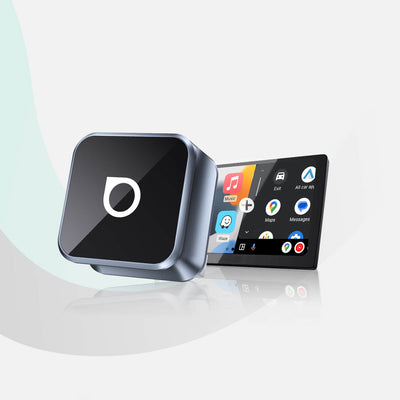
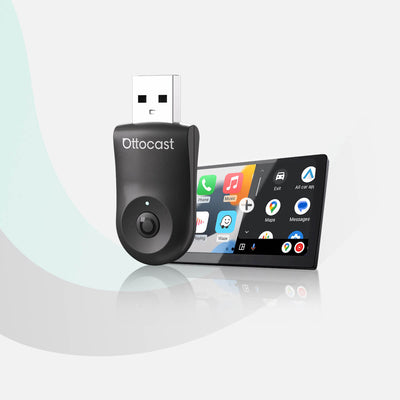
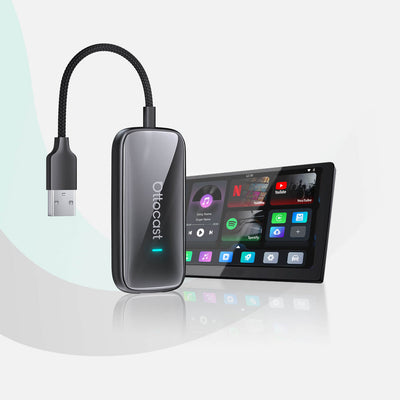




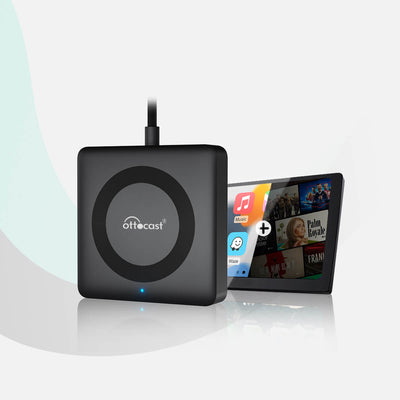














Laisser un commentaire
Ce site est protégé par hCaptcha, et la Politique de confidentialité et les Conditions de service de hCaptcha s’appliquent.